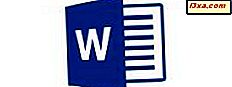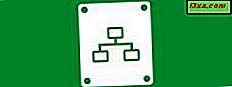
Når du opretter forbindelse til et nyt netværk, giver Windows 7 et navn og et standardikon, afhængigt af den netværksprofil, du har tildelt: hjemme, arbejde eller offentligt. Men vidste du, at du kan ændre netværksnavnet, samt dets ikon? Sådan er det gjort.
Åbn Network Sharing Center & Konfigurer netværkets navn og ikon
For det første skal du åbne netværk og delingscenter.
Så kig efter afsnittet "Se dine aktive netværk" . For din aktive netværksforbindelse ser du et ikon, dets navn og den placering, der er tildelt den.
Klik på ikonet, ikke på dets navn eller den tildelte profil.

Vinduet "Set Network Properties" åbnes. Her kan du se og ændre netværksnavnet og ikonet.

Indtast først et nyt navn i feltet Netværksnavn . Klik derefter på knappen Skift nær netværksikonet .
Vinduet "Skift netværkskonfiguration" åbnes. Her kan du vælge et nyt ikon fra listen over standardikoner, der deles af Windows 7. Du kan også klikke på Gennemse og vælge et andet ikon fra en anden fil. Når det nye ikon er valgt, skal du klikke på OK .

Du er tilbage til vinduet "Set Network Properties" . Klik på OK for at anvende dine ændringer.

Netværket er nu opkaldt som du vil og bruger det ikon, du har angivet.

Ganske cool, er det ikke?
Konklusion
Dette er et godt trick for brugere, der ønsker at konfigurere i detaljer, selv hvordan deres netværksforbindelser er navngivet. Desværre virker det kun i Windows 7. Windows 8-brugere kan ikke udføre de samme ændringer, og de sidder fast med standardnetværksnavnet, der er givet til dem af operativsystemet.